ما هي شبكة VPN؟ مزايا وعيوب شبكة VPN الافتراضية الخاصة

ما هو VPN، وما هي مزاياه وعيوبه؟ لنناقش مع WebTech360 تعريف VPN، وكيفية تطبيق هذا النموذج والنظام في العمل.
سيكون إنشاء USB قابل للتمهيد لنظام التشغيل Windows أمرًا بسيطًا للغاية إذا كنت تعرف كيفية تطبيق الطريقة الصحيحة. بالإضافة إلى استخدام البرامج التي تدعم إنشاء تمهيد USB مثل Rufus و Hiren's boot ،... لديك أيضًا طريقة أخرى لإنشاء تمهيد USB دون الحاجة إلى تثبيت أي برامج إضافية على جهاز الكمبيوتر الخاص بك. وهذا باستخدام موجه الأوامر.
خطوات استخدام موجه الأوامر لإنشاء تمهيد USB لتثبيت Windows
إذا كنت لا ترغب في استخدام أداة تابعة لجهة خارجية لإنشاء محرك أقراص قابل للتمهيد، فيمكنك استخدام أداة Diskpart وموجه الأوامر لإنشاء وسائط التثبيت. وهنا كيفية القيام بذلك.
1. أولاً، قم بعمل نسخة احتياطية لجميع الملفات الموجودة على محرك أقراص USB الخاص بك وقم بتوصيله بالكمبيوتر الشخصي.
2. اضغط على مفتاح Win ، واكتب cmd ثم انقر فوق تشغيل كمسؤول في موجه الأوامر. يمكنك أيضًا استخدام PowerShell إذا كنت تفضل هذه الأداة على موجه الأوامر.
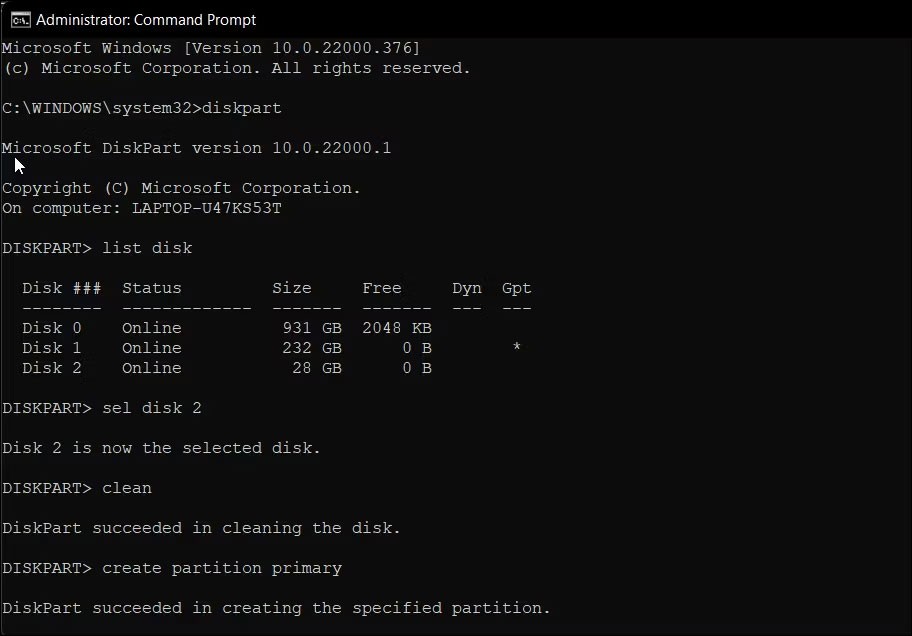
3. في نافذة موجه الأوامر، اكتب الأمر التالي واضغط على Enter لتشغيل أداة Diskpart في نظام التشغيل Windows.
DISKPART4. بعد ذلك، اكتب الأمر التالي لإدراج جميع أجهزة التخزين المتوفرة:
LIST DISK5. هنا، حدد موقع محرك أقراص USB الخاص بك. يمكنك إلقاء نظرة على عمود الحجم لتحديد محرك أقراص USB الخاص بك. في هذه الحالة، يتم إدراج محرك أقراص USB باعتباره القرص 2 .
6. بعد ذلك، اكتب الأمر التالي لتحديد محرك الأقراص الخاص بك:
SEL DISK 27. في الأمر أعلاه، قم بتغيير DISK 2 بالرقم المخصص لمحرك أقراص USB الخاص بك. على سبيل المثال، إذا كان لديك إعداد محرك أقراص SSD أو SATA، فسوف يظهر محرك الأقراص الأساسي لديك كـ DISK 0 ومحرك أقراص USB كـ DISK 1 . من المهم للغاية تحديد محرك الأقراص الصحيح لأن الخطوة التالية تتضمن مسح محرك الأقراص المحدد.
8. بعد مسح محرك الأقراص، اكتب الأمر التالي واضغط على Enter لمسح جميع المحتويات من محرك الأقراص:
Clean9. بعد ذلك، اكتب الأمر التالي لإنشاء القسم الأساسي:
Create Partition Primary10. بعد إنشاء القسم الأساسي، اكتب الأمر التالي لتحديد القسم الأساسي:
List Par11. سيعرض موجه الأوامر تفاصيل حول محرك أقراص USB الخاص بك.
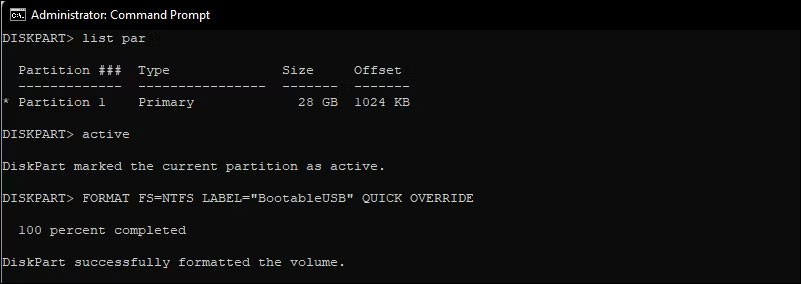
12. اكتب الأمر التالي واضغط على Enter لتنشيط القسم:
Active13. ثم اكتب الأمر التالي لتهيئة محرك أقراص USB. من المهم تهيئة محرك الأقراص بتنسيق NTFS لأن تنسيق FAT32 سيؤدي إلى حدوث خطأ في المعلمات غير الصحيحة.
FORMAT FS=NTFS LABEL=“BootableUSB” QUICK OVERRIDE14. بمجرد الانتهاء، اكتب Exit واضغط على Enter للخروج من أداة Disk Part.
الآن، سوف تحتاج إلى تحميل صورة ISO ثم نقل محتوياتها إلى محرك أقراص USB الخاص بك.
1. للقيام بذلك، اكتب الأمر التالي واضغط على Enter لتثبيت ملف Windows 11 ISO:
PowerShell Mount-DiskImage -ImagePath "C:\Users\UserName\Downloads\Win11_English_x64v1.iso"2. في الأمر أعلاه، استبدل مسار الملف بموقع ملف ISO الخاص بنظام التشغيل Windows 11.
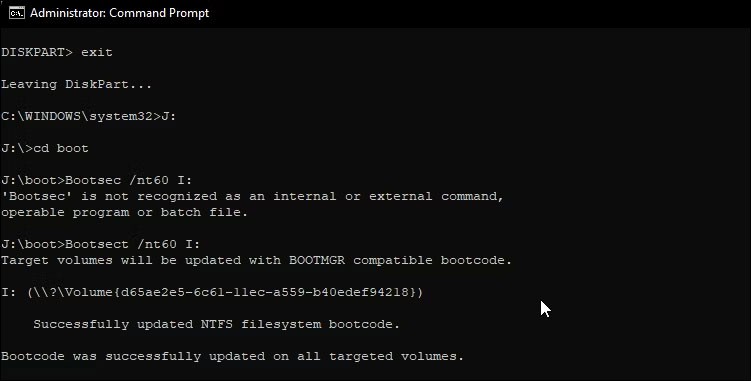
3. بمجرد تثبيت ISO، اكتب الأمر التالي لتشغيل Diskpart.
Diskpart4. بعد ذلك، اكتب الأمر التالي لعرض وحدات التخزين المتوفرة.
List volume5. سيساعدك هذا في تحديد حرف محرك الأقراص لملف ISO المثبت. في عمود النوع ، سيتم إدراج ISO المثبت على أنه DVD-ROM. ويدرج العمود Ltr الحرف المرتبط بالحجم. اكتب تفاصيل حجم ISO كما ستستخدمه لاحقًا.
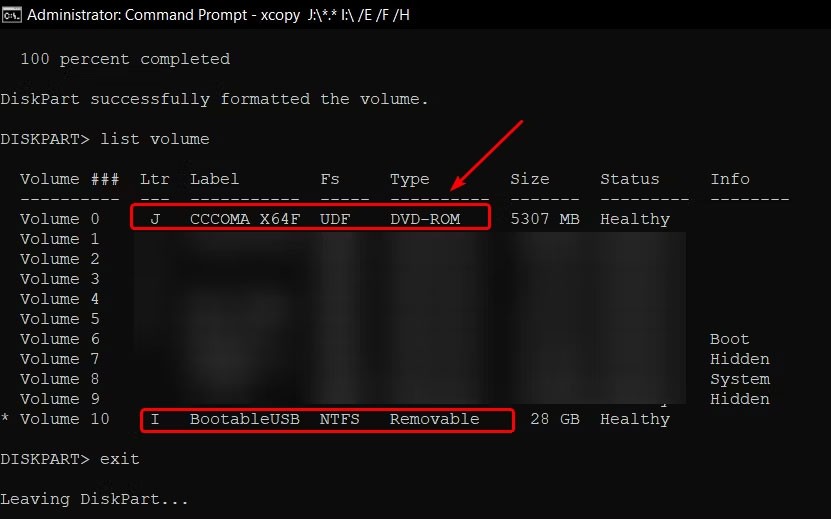
6. بمجرد حصولك على تفاصيل وحدة التخزين لملف ISO المثبت، أدخل الأمر التالي للخروج من Diskpart:
Exit7. بعد ذلك، اكتب حرف وحدة تخزين ISO المركبة واضغط على Enter. على سبيل المثال، إذا كان حرف وحدة تخزين ISO المثبتة لديك هو J، فاكتب الأمر التالي واضغط على Enter .
J:8. اكتب الأمر التالي للتمهيد من القرص المضغوط:
cd boot9. بعد ذلك، اكتب الأمر التالي لتطبيق رمز التمهيد الرئيسي المتوافق مع Bootmgr على محرك أقراص فلاش USB:
Bootsect /nt60 I:10. في الأمر أعلاه، استبدل I بحرف محرك الأقراص المرتبط بمحرك الأقراص المحمول USB الخاص بك.
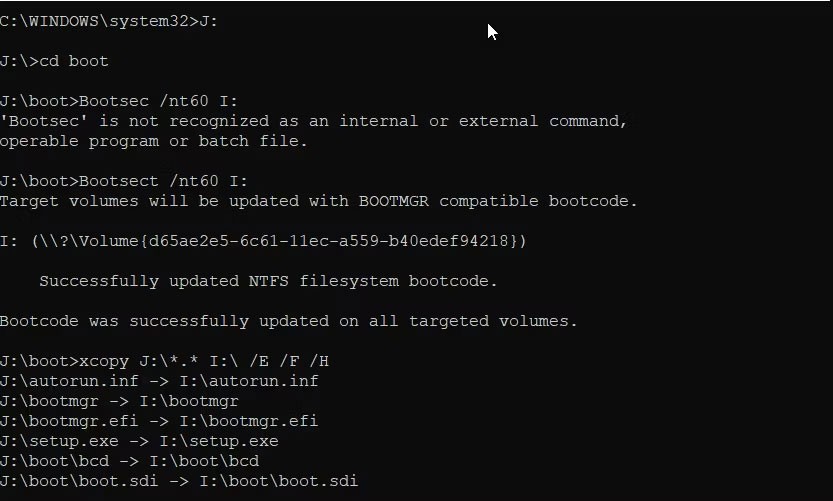
11. بعد ذلك، اكتب الأمر التالي واضغط على Enter لنسخ ملفات نظام Windows 11 إلى محرك أقراص فلاش USB:
xcopy J:\*.* I:\ /E /F /H12. في الأمر أعلاه، استبدل K: و I: بأحرف Mounted ISO Volume و USB drive على التوالي.
13. قد تستغرق هذه العملية من 5 إلى 10 دقائق حتى تكتمل. إذا تعطل موجه الأوامر، فهذا أمر طبيعي، لذا انتظر حتى تكتمل العملية.
14. إذا نجحت العملية، فسترى رسالة "تم نسخ الملفات" .
هذا كل شيء! الآن، يمكنك استخدام التمهيد عبر USB لتثبيت Windows 11 بشكل نظيف.
حظ سعيد!
شاهد المزيد من المقالات أدناه:
ما هو VPN، وما هي مزاياه وعيوبه؟ لنناقش مع WebTech360 تعريف VPN، وكيفية تطبيق هذا النموذج والنظام في العمل.
لا يقتصر أمان Windows على الحماية من الفيروسات البسيطة فحسب، بل يحمي أيضًا من التصيد الاحتيالي، ويحظر برامج الفدية، ويمنع تشغيل التطبيقات الضارة. مع ذلك، يصعب اكتشاف هذه الميزات، فهي مخفية خلف طبقات من القوائم.
بمجرد أن تتعلمه وتجربه بنفسك، ستجد أن التشفير سهل الاستخدام بشكل لا يصدق وعملي بشكل لا يصدق للحياة اليومية.
في المقالة التالية، سنقدم العمليات الأساسية لاستعادة البيانات المحذوفة في نظام التشغيل Windows 7 باستخدام أداة الدعم Recuva Portable. مع Recuva Portable، يمكنك تخزينها على أي وحدة تخزين USB مناسبة، واستخدامها وقتما تشاء. تتميز الأداة بصغر حجمها وبساطتها وسهولة استخدامها، مع بعض الميزات التالية:
يقوم برنامج CCleaner بالبحث عن الملفات المكررة في بضع دقائق فقط، ثم يسمح لك بتحديد الملفات الآمنة للحذف.
سيساعدك نقل مجلد التنزيل من محرك الأقراص C إلى محرك أقراص آخر على نظام التشغيل Windows 11 على تقليل سعة محرك الأقراص C وسيساعد جهاز الكمبيوتر الخاص بك على العمل بسلاسة أكبر.
هذه طريقة لتقوية نظامك وضبطه بحيث تحدث التحديثات وفقًا لجدولك الخاص، وليس وفقًا لجدول Microsoft.
يوفر مستكشف ملفات Windows خيارات متعددة لتغيير طريقة عرض الملفات. ما قد لا تعرفه هو أن أحد الخيارات المهمة مُعطّل افتراضيًا، مع أنه ضروري لأمان نظامك.
باستخدام الأدوات المناسبة، يمكنك فحص نظامك وإزالة برامج التجسس والبرامج الإعلانية والبرامج الضارة الأخرى التي قد تكون مختبئة في نظامك.
فيما يلي قائمة بالبرامج الموصى بها عند تثبيت جهاز كمبيوتر جديد، حتى تتمكن من اختيار التطبيقات الأكثر ضرورة والأفضل على جهاز الكمبيوتر الخاص بك!
قد يكون من المفيد جدًا حفظ نظام تشغيل كامل على ذاكرة فلاش، خاصةً إذا لم يكن لديك جهاز كمبيوتر محمول. ولكن لا تظن أن هذه الميزة تقتصر على توزيعات لينكس - فقد حان الوقت لتجربة استنساخ نظام ويندوز المُثبّت لديك.
إن إيقاف تشغيل بعض هذه الخدمات قد يوفر لك قدرًا كبيرًا من عمر البطارية دون التأثير على استخدامك اليومي.
Ctrl + Z هو مزيج مفاتيح شائع جدًا في ويندوز. يتيح لك Ctrl + Z التراجع عن إجراءات في جميع أقسام ويندوز.
تُعدّ الروابط المختصرة مفيدةً لإزالة الروابط الطويلة، لكنها تُخفي أيضًا وجهتها الحقيقية. إذا كنت ترغب في تجنّب البرامج الضارة أو التصيّد الاحتيالي، فإنّ النقر العشوائي على هذا الرابط ليس خيارًا حكيمًا.
بعد انتظار طويل، تم إطلاق التحديث الرئيسي الأول لنظام التشغيل Windows 11 رسميًا.













